Edukien taula
Procreate-n hainbat geruza hautatzeko prozesua erraza da, intuitiboa ez bada. Procreate-ko zeregin askotan bezala, ikasketa-kurba bat dago, nahiz eta beste marrazki-software batzuk ezagutzen dituzun. Prozesu honek berdin funtzionatuko du Procreate-ren bertsio guztietan.
Ohiko erabilerarekin geruza bat baino gehiago hautatzea eta lan egitea senezko bihurtuko da diseinatzen duzun bitartean. Ilustratzaile gisa dudan urteetako esperientzian, tresna sinple hau maiz erabiltzen dut nire lanean aldaketa azkarrak egiteko.
Tutorial honetan, Procreate-n hainbat geruza nola hautatzen erakutsiko dizut geruzekin lan egiteko aholku batzuekin batera.
Procreate-n hainbat geruza hautatzeko urrats azkarrak
Anitz geruza hautatzeak denbora aurrezteko aukera emango dizu zure artelanaren beharrezko osagai guztiak aldi berean editatuz . Hainbat geruzarekin aldi berean lan egin ahal izatea ezinbestekoa da edozein artista digitalarentzat. Konposizioekin azkar esperimentatzen eta aldaketa zehatzak egiten ikasiko duzu.
1. urratsa: Ireki geruzen menua
Lokatu geruzen menua: pantailaren goiko eskuineko bigarren ikonoa eta begiratu. gainjarritako bi lauki bezala. Ireki menua ikono hau hautatuz. Une honetan hautatzen den geruza urdinez nabarmenduko da.
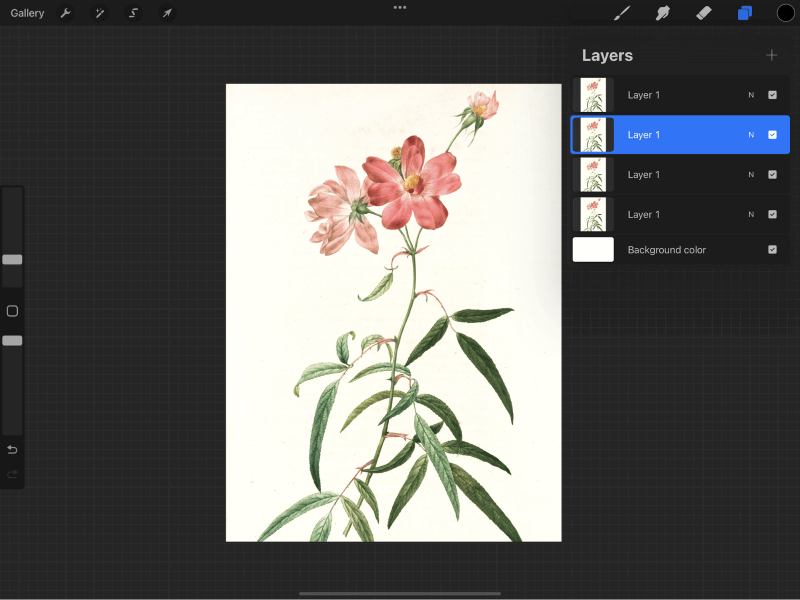
2. urratsa: hautatu geruzak eskuinera arrastatuz
Jarri hatza edo boligrafoa nahi duzun geruzaren gainean eta irristatu aldera. eskuina. Ez egin kliketa askatu edo beste geruzak desautatuko dituzu.

Hautatutako geruza gehigarri bakoitza isildutako urdin batez nabarmenduko da. Lehen geruza jatorrizko urdin bizia izaten jarraituko du.
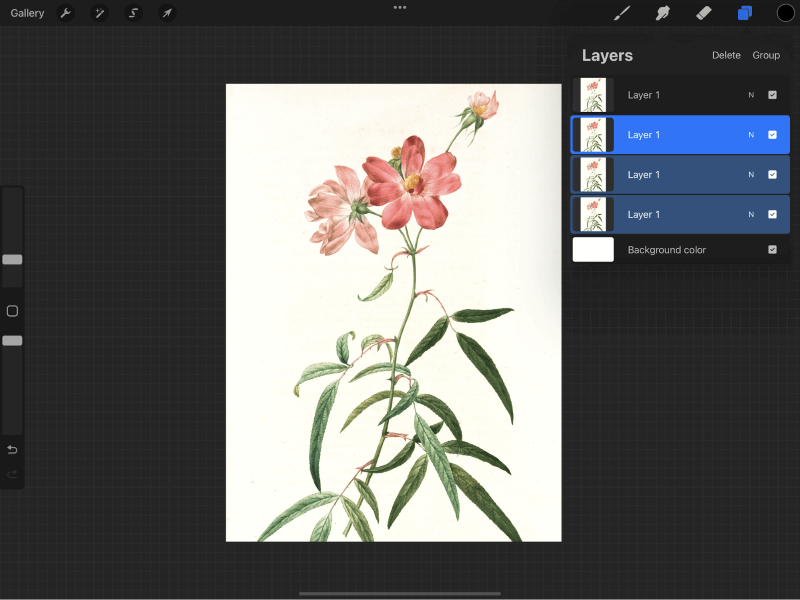
Hori da! Nahi ez dituzun geruzak hautatu berri badituzu, desautatu ditzakezu.
Nola desautatu geruzak Procreate-n
Hautatu behar duzunean, bi aukera dituzu eskuragarri. Landu nahi duzun geruza bat uki dezakezu, eta horrek beste geruza guztiak desautatuko ditu.
Edo geruza bat baino gehiago hautatuta mantendu nahi baduzu, desautatu geruza bakarra eskuinera arrastatuz berriro.
Procreate-n hautatutako hainbat geruzarekin lan egitea
Noski. , zenbait tresna bakarrik egongo dira erabilgarri geruza anitzetan lan egiten duzunean. Marrazkiak geruza nagusira joango dira, eta goiko ezkerreko tresnek, berriz, hautatutako geruza guztiak editatuko dituzte.
Doikuntza-menuaren azpian, makila magiko batek adierazita, likidoa erabili ahal izango duzu aldaketak azkar egiteko. zure artelanari. Beste doikuntza bat ere ez da erabilgarri egongo.
Hautapen tresna ere erabili ahal izango duzu, S formako zinta batek adierazita, hautaketak egiteko geruza bakar batekin egingo zenukeen bezala.
Kolorez betetzeko aukera bakarrik ez da erabilgarri egongo. Kopiatu eta Itsatsi geruza nagusitik soilik kopiatuko da.
Mugitzeko tresna, kurtsorearen ikono batek adierazten duena, oso erabilgarria da geruza bat baino gehiago mugitu nahi badituzu.
Era berean taldeka ditzakezu.geruzak elkarrekin editatzeko edo ezabatu guztiak. Aukera hauek goiko eskuineko geruzen menuan aurkitzen dira.
Ondorioa
Geruza bat baino gehiago hautatzeko trikimailu sinplea erabiliz, zure lana azkar eraldatu ahal izango duzu. Gogoratu desautatu aurretik egindako edozein marrazki geruza nagusira joango dela. Ziurtatu geruzak desautatu lehenik, erraza baita ustekabean okerreko geruza marraztea.
Teknika hau erabilgarria iruditu al zaizu? Intuitiboa iruditu al zaizu beste marrazki software batzuekin alderatuta? Esan iezadazu artikulu hau lagungarri izan zaizun ala ez, eta utzi iruzkin bat argipenik behar baduzu.

